Administrer leads
Sidst opdateret: 13 juni 2025
Gælder for:
|
|
Når du har oprettet leads, kan du administrere leads fra oversigten over leads (BETA) eller arbejdsområdet for salg.
Før du går i gang
Før du begynder at arbejde med denne funktion, skal du sørge for fuldt ud at forstå, hvilke skridt der skal tages i forvejen, samt funktionens begrænsninger og potentielle konsekvenser af at bruge den.
Forstå kravene
- For at administrere leads i arbejdsområdet for salg skal brugerne have en tildelt Sales Hub-licens med adgang til fanen Leads.
- For at administrere leads i oversigten over leads skal brugerne have Superadmin-rettigheder.
Forstå begrænsninger og overvejelser
- Brugere med Superadmin-rettigheder eller Vis arbejdsområde for salg som en anden bruger-rettigheder kan se alle leads i arbejdsområdet for salg.
- Brugere kan få adgang til oversigten over leads for at anvende filtre og redigere kolonner. Kun Superadmins kan se individuelle registre, redigere og slette leads.
Administrer leads i arbejdsområdet for salg
Du kan se, redigere og slette leads i arbejdsområdet for salg. Du kan også oprette brugerdefinerede gemte visninger.
Se leads i arbejdsområdet for salg
Du kan se leads, der er tilknyttet en kontakt eller virksomhed i arbejdsområdet for salg, ved hjælp af forudindstillede visninger eller gemte visninger.
For at se leads i arbejdsområdet for salg:
-
- På din HubSpot-konto skal du navigere til Salg > Salgsarbejdsområde.
- Klik på fanen Salgsprospektering .
- Klik på Leads i venstre sidepanel.
- Klik på Forudindstilling eller Gemt visning for at ændre visningen. Få mere at vide om brugerdefinerede gemte visninger.
- Åbne leads: leads, der ikke er i en kvalificeret eller diskvalificeret fase.
- Målkonti: Leads, der er tilknyttet målkonti.
- Recent Aktivitet: Leads, der har haft aktivitet for nylig.
- Ikke i sekvens: Leads, der ikke er tilmeldt en sekvens i øjeblikket.
- Alle: alle leads, der er tildelt brugeren i en hvilken som helst leadfase.
- For at filtrere dine leads skal du klikke på filtrene øverst i tabellen eller klikke på Avancerede filtre for at tilpasse dine filtre yderligere.
- Hvis du vil ændre pipelinen for leads, skal du klikke på rullemenuen Pipelines og vælge den pipeline, du vil se, eller vælge Alle pipelines.
- Klik på Rediger kolonner for at redigere de oplysninger, der vises i tabellen.
- Klik på leadets navn for at se det enkelte register.
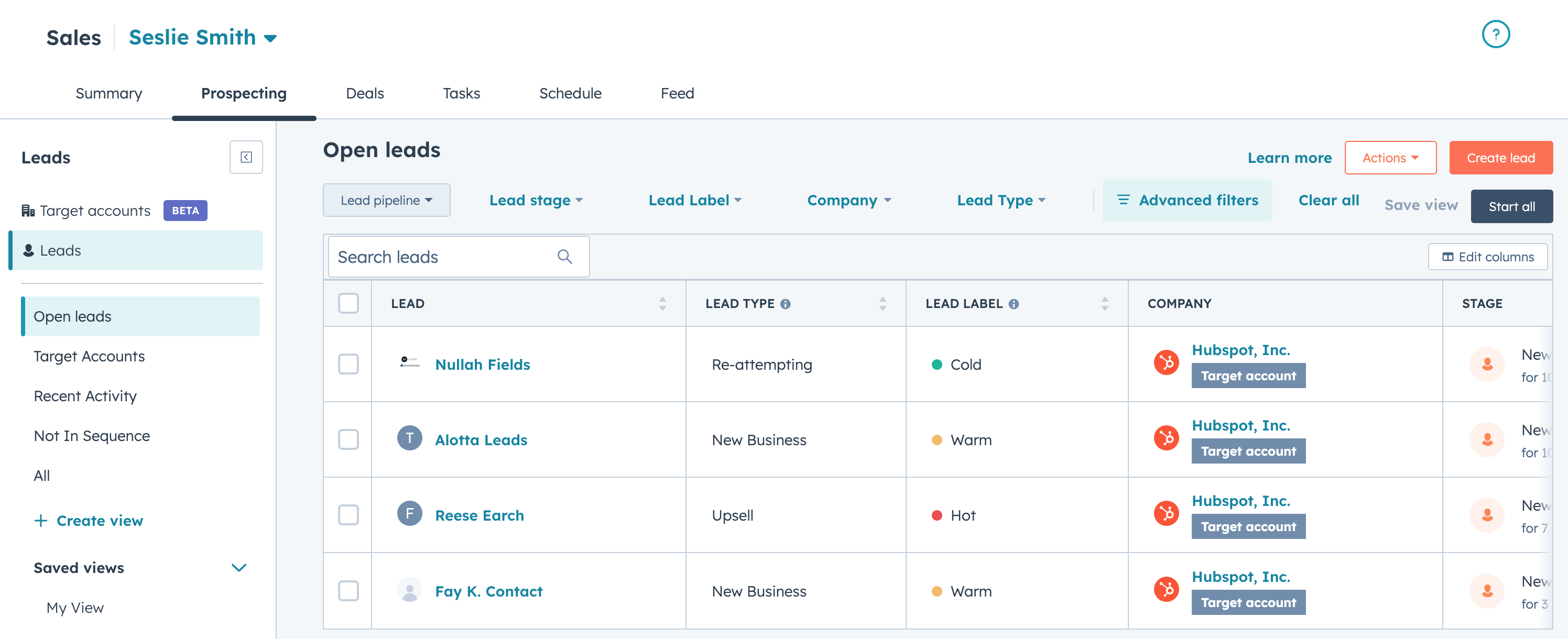
- Hvis du har Superadmin-rettigheder eller Vis arbejdsområde for salg som en anden bruger, kan du se alle leads. Hvis du vil se alle leads, skal du klikke på rullemenuen Handlinger øverst til højre og vælge Vis alle leads.
Opret og rediger en gemt visning af leads
Du kan oprette eller redigere brugerdefinerede visninger for dine leads. Det betyder, at du kan oprette visninger, der er skræddersyet til dine specifikke behov. For at gøre det skal du have en tildelt Sales Hub-licens og adgang til fanen Leads.
- Sådan opretter du en gemt visning for dine leads i arbejdsområdet for salg:
- På din HubSpot-konto skal du navigere til Salg > Salgsarbejdsområde.
- Klik på fanen Salgsprospektering .
- Klik på + Opret visning i venstre sidepanel.

- Indtast et navn til din visning i dialogboksen, og klik derefter på Opret visning.
- For at filtrere dine leads skal du klikke på filtrene øverst i tabellen eller klikke på Avancerede filtre for at tilpasse dine filtre yderligere.
- Klik på Gem visning øverst til højre.
- Sådan redigerer du en gemt visning for dine leads i arbejdsområdet for salg:
- På din HubSpot-konto skal du navigere til Salg > Salgsarbejdsområde.
- Klik på fanen Salgsprospektering .
- Klik på din gemte visning i venstre sidepanel under Gemte visninger.
- Klik på filtrene øverst i tabellen, eller klik på Avancerede filtre for at tilpasse dine filtre yderligere.
- Klik på Gem visning øverst til højre.

Rediger og slet leads i arbejdsområdet for salg
Du kan redigere og slette leads fra arbejdsområdet for salg, hvis du har en tildelt Sales Hub-licens og adgang til fanen Leads.
- Sådan redigerer du dine leads i arbejdsområdet for salg:
-
- På din HubSpot-konto skal du navigere til Salg > Salgsarbejdsområde.
- Klik på fanen Salgsprospektering.
- Klik på navnet på det lead , du vil redigere .
- Klik på blyantikonet edit eller værdien ihøjre panel for at redigere egenskaber.
- Klik på Gem. Få mere at vide om visning og redigering af individuelle registre.
Bemærk: Når et lead er flyttet til en Kvalificeret eller Diskvalificeret fase, er det kun en Superadmin, der kan redigere leadfasen.
- For at masseomfordele leads i arbejdsområdet for salg:
- På din HubSpot-konto skal du navigere til Salg > Salgsarbejdsområde.
- Klik på fanen Salgsprospektering.
- Marker afkrydsningsfelterne ud for de leads, du vil tildele igen, og klik på Tildel.
- I pop op-boksen skal du klikke på rullemenuen Lead owner og vælge en lead owner. Klik derefter på Opdater.
Bemærk: Brugere skal have tilladelsen Vis arbejdsområde for salg som en anden bruger for at kunne masseomfordele leads.
- Sådan sletter du dine leads i arbejdsområdet for salg:
-
- På din HubSpot-konto skal du navigere til Salg > Salgsarbejdsområde.
- Klik på fanen Salgsprospektering.
- Marker afkrydsningsfelterne ud for de leads, du vil slette, og klik på deleteDeleteDeleteDelete Delete.
- I pop op-boksen skal du bekræfte, hvor mange leads du vil slette. Klik derefter på Slet.
Bemærk: Brugere skal have Bulk delete -rettigheder for at kunne slette leads.
- For at tilmelde de kontakter, der er tilknyttet dine leads, til en sekvens:
- På din HubSpot-konto skal du navigere til Salg > Salgsarbejdsområde.
- Klik på fanen Salgsprospektering.
- Marker afkrydsningsfelterne ud for de leads, du vil tilmelde, og klik på sequencesTilmeld i en sekvens.
- Vælg sekvensen i pop op-boksen.
- Fortsæt med at tilmelde kontakter i sekvensen.
Administrer leads i oversigten over leads (BETA)
Brugere afSuperadmin kan se individuelle registre over leads i oversigten over leads (BETA). De kan også redigere og slette leads. Hvis du ikke er administratorbruger, kan du se, filtrere og redigere kolonner i oversigten over leads.
Se leads i oversigten over leads
Du kan se og filtrere leads i oversigten over leads.
- For at se leads i oversigten over leads:
- På din HubSpot-konto skal du navigere til CRM > Leads.
- For at filtrere dine leads skal du klikke på filtrene øverst i tabellen eller klikke på Avancerede filtre for at tilpasse dine filtre yderligere.
- Klik på Rediger kolonner for at redigere de oplysninger, der vises i tabellen.
- Hvis du har Superadmin-rettigheder, kan du se de enkelte registre for leads. Klik på leadets navn for at se det enkelte register.
Rediger og slet leads fra oversigten over leads
Du kan redigere og slette leads fra lead-oversigten, hvis du har Superadmin-rettigheder .
- Sådan redigerer du leads i oversigten over leads:
- På din HubSpot-konto skal du navigere til CRM > Leads.
- Marker afkrydsningsfelterne ud for de leads, du vil redigere, og klik på Rediger.
- I Pop op-boksen skal du klikke på rullemenuen Vælg en egenskab, der skal redigeres, og vælge den egenskab, du vil redigere. Klik derefter på Opdater.
- Du kan også redigere egenskaber for leads fra højre panel. Få mere at vide om visning og redigering af egenskaber for individuelle registre over leads.
Bemærk: Når du vælger en egenskab, der skal redigeres, vil nogle egenskaber vise et andet felt. Vælg de ønskede værdier i det andet felt, og klik på Opdater.
- For at omfordele leads i oversigten over leads:
- På din HubSpot-konto skal du navigere til CRM > Leads.
- Marker afkrydsningsfelterne ud for de leads, du vil tildele igen, og klik på Tildel.
- I pop op-boksen skal du klikke på rullemenuen Lead owner og vælge en lead owner. Klik derefter på Opdater.
- Sådan sletter du leads i oversigten over leads:
- På din HubSpot-konto skal du navigere til CRM > Leads.
- Marker afkrydsningsfelterne ud for de leads, du vil slette, og klik på Slet.
- I pop op-boksen skal du bekræfte, hvor mange leads du vil slette, og klikke på Slet.